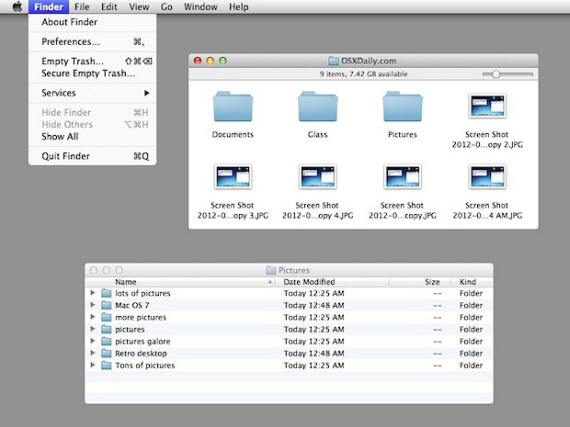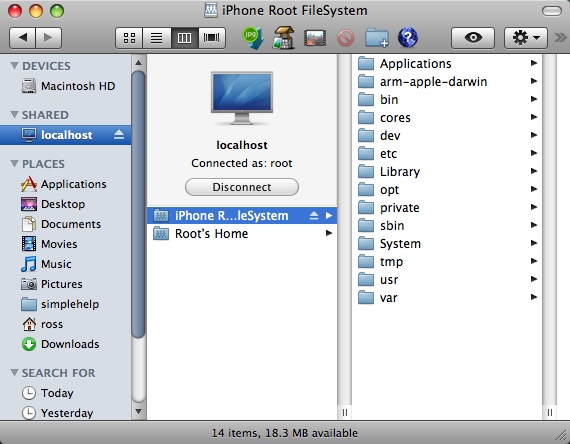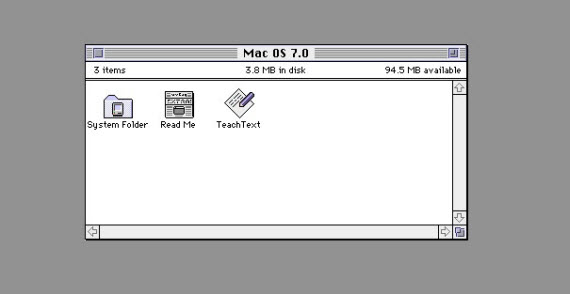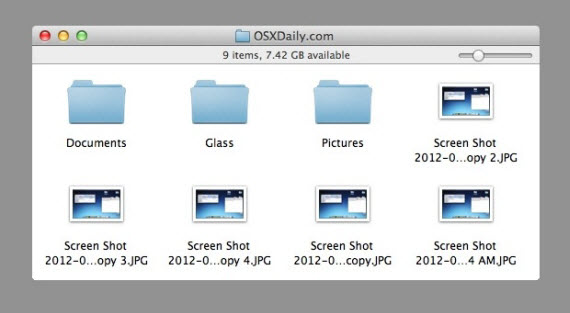Per i nostalgici del vecchio Finder e per i possessori di Mac non di ultima generazione, alcuni suggerimenti con cui alleggerire l’interfaccia grafica e donarle qualche anno di genuino invecchiamento!
L’interfaccia grafica del Finder nei sistemi della Mela è il manifesto principe della filosofia regnante a Cupertino, una sintesi perfetta tra usabilità e design che conferisce all’OS un aspetto appagante pur limitando al massimo i fattori di distrazione (animazioni superflue, menu labirintici, funzioni ridondanti e via continuando…). Con OS X Apple ha rinnovato profondamente anche il Finder, il file manager utilizzato per esplorare i contenuti del sistema, lanciare gli applicativi e gestire quanto allocato su dischi e unità removibili, un rinnovamento che ha investito tanto le funzionalità quanto l’aspetto grafico.
Da parte sua il Finder fornito con Mac OS Classic poteva vantare una leggerezza unica, senza sacrificare le possibilità di azione su file e cartelle, un look che possiamo riesumare ai nostri giorni, sulle ultimissime versioni del sistema operativo Mac OS X, con alcuni piccoli suggerimenti.
Partiamo anzitutto mostrando il look attuale del Finder…
… l’aspetto di Mac OS Classic…
… ed il risultato finale, dopo la cura dimagrante:
I passi da seguire:
- Semplifichiamo il Finder – Apriamo una finestra del Finder quindi un click con il tasto destro del mouse sulla barra degli strumenti e nascondiamo la barra degli strumenti “Nascondi barra degli strumenti”;

- Rimuoviamo le ombreggiature – Utilizzando programmi di terze parti come ShadowKiller, procediamo alla rimozione dell’effetto di ombreggiatura nelle finestre e nei menu;
- Usiamo il tema Graphite – Nel pannello Aspetto fra le Preferenze di Sistema, selezioniamo ed applichiamo il tema Graphite per rimuovere le icone colorate e snellire la forma delle finestre;
- Usiamo uno sfondo Grigio – Selezioniamo uno sfondo a tinta unica grigio per la scrivania sempre agendo nelle Preferenze di Sistema;
- Nascondiamo il Dock – Dalla scrivania di OS X, usiamo la combinazione di tasti Comando+Opzione+D per abilitare l’opzione con cui il Dock sarà nascosto automaticamente quando non richiesto e visualizzato passando con il cursore del mouse nella parta inferiore dello schermo (o in quella laterale se ne abbiamo cambiato la posizione predefinita).
Fatto! Il risultato è un ambiente molto piu’ sobrio, che, al di là del mero gusto di sperimentare fino a che punto sia possibile rispolverare il passato, potrebbe essere utile per dare una marcia in piu’ a quei sistemi non propriamente ninja che con le ultime release di OS X mostrano gli anni che avanzano…
[ Fonte: osXdaily ]